ハードウェアコンポーネントの欠陥と同様にソフトウェアのバグにより、音質の低下、静的ノイズ、こもった音、またはまったく音が出ないなど、モバイルデバイスのオーディオの問題が発生する場合があります。 後者は通常、Appleの最新のiPhone Xハンドセットのような新しいハイエンドデバイスに関しては根本的な原因です。 しかし、主な問題が使用中の障害のあるオーディオコンポーネントに関係している場合もいくつかあります。 不正な更新もトリガーの可能性があります。 したがって、考慮する必要がある可能性は2つだけです。 ハードウェアではない場合、問題はソフトウェアの不具合に関係している必要があります。 ただし、ほとんどの場合、音が出ないという問題はアプリにのみ特定されます。 新しいiPhoneでオーディオの問題がどのように引き起こされるかについては、このコンテキスト全体を読むことをお勧めします。 また、関連する問題、特にiPhone Xで音が出ない問題のトラブルシューティングを選択するときに参照できる一般的なソリューションもいくつか取り上げました。
先に進む前に、iPhoneに他の問題がある場合は、iPhone Xのトラブルシューティングページにアクセスして、デバイスで最も一般的に報告されているいくつかの問題に既に対処していることを確認してください。 ページを参照して、あなたと似た問題を見つけてください。 その後もサポートが必要な場合は、Androidの問題に関するアンケートにご記入ください。
最初の解決策:ソフトリセット/ iPhoneの再起動。
iPhoneのオーディオシステムをバックアップし、再び正常に動作させるために必要なのは、ソフトリセットまたはデバイスの再起動だけです。 このような問題は、iPhoneシステム上の他のランダムな小さなグリッチの中で発生する可能性があります。 それに対する簡単な解決策は、デバイスの再起動またはソフトリセットです。 まだ行っていない場合は、次の手順で行う必要があります。
- 電源/サイドボタンといずれかの音量ボタンを同時に数秒間押します 。
- 画面に[ 電源を切る ]オプションが表示されたら、スライダーを右にスワイプしてデバイスの電源を切ります。
- 30秒後に、 サイド/電源ボタンをもう一度押して、再びオンにします。
iOS 11は、ユーザーが設定を通じてiPhoneを再起動するための新しい方法も提供します。 方法は次のとおりです。
- タップして設定アプリを開きます。
- 一般をタップします。
- 下にスクロールして[ シャットダウン]をタップします。 その後、iPhoneの電源が切れます。
- 30秒後に、iPhoneの右側にある[サイド/電源]ボタンを押して、iPhoneを再びオンにします。
どちらの方法も、内部メモリに保存されているiPhoneデータには影響を与えないため、その後はすべてがそのまま残ります。
2番目の解決策:Bluetoothのオンとオフを切り替えます。
iPhoneでBluetoothがオンまたは有効になっている場合、デバイスが現在Bluetoothスピーカーまたはアクセサリとペアリングまたは接続されている可能性があるため、そのサウンドまたはオーディオ出力は接続されている他のBluetoothデバイスにルーティングされます。 これを考えられる原因から除外するには、Bluetoothをオフにして、iPhoneのサウンドシステムがどのように機能するかを確認します。 次にすべきことは次のとおりです。
- タップして設定アプリを開きます。
- Bluetoothをタップします 。
- 次に、 Bluetoothスイッチをタップして、機能をオンまたはオフにします。
- オンになっている場合は、スイッチをタップしてBluetoothをオフにします。
後でiPhoneをテストします。 オーディオの問題が解決しない場合、またはBluetoothをオンまたはオフに切り替えてもiPhone Xに音が聞こえない場合は、次の手順を試してください。
3番目の解決策:すべてのバックグラウンドアプリを終了します。
バックグラウンドアプリが破損すると、クラッシュし、最終的に他のアプリやiPhoneの機能と競合する可能性があります。 特定のアプリを使用しているときにのみ問題が発生する場合は、そのアプリ上の孤立した問題です。 これはアプリの小さな不具合である可能性があります。これは、デバイス上のアプリを終了して再起動することで修復できます。
可能性のあるトリガーからバックグラウンドアプリを削除するには、次の手順でiPhone Xでそれらを終了してみてください。
- ホーム画面のアプリアイコンをタップアンドホールドします。
- アプリのアイコンが揺れ始めたら、アンインストールするアプリの端にあるXをタップします。
- [削除]をタップしてアクションを確認します。
または、アップデートを確認してから、デバイスで利用可能なアプリのアップデートをインストールできます。 これを行うには、App Storeに移動して、アプリの更新が利用可能かどうかを確認します。
4番目の解決策:iPhone Xのすべての設定をリセットします。
事前に設定されているため、iPhoneで音が出ない場合があります。 これは、iPhoneの設定に何らかの変更を加えた後にiPhone Xで音が発生しない場合の主な理由と考えることができます。 特定のオプションを誤って構成した可能性があるため、変更または修正する必要があります。 この場合のオプションは、行った変更を、問題が発生する前の構成に戻すことです。 ただし、それが難しい場合は、次の手順でiPhone Xのすべての設定をリセットできます。
- ホーム画面から設定をタップします。
- 一般をタップします。
- リセットをタップします。
- すべての設定をリセットするオプションを選択します。
- プロンプトが表示されたら、デバイスの正しいパスコードを入力します。
- [すべての設定をリセット]をタップして確認します。
このリセットにより、重要なデータや個人情報を削除せずに、iPhoneの設定が元のデフォルト構成に復元されます。 ただし、Wi-Fi、Bluetooth、その他の設定を含むiPhone設定をセットアップする必要があります。
5番目のソリューション:iPhone Xを最新のiOSバージョンに更新します。
アプリの更新とは別に、iPhone X iOSを利用可能な最新バージョンに更新することもできます。 これまでのところ、今年の3月29日以降にリリースされた最新のiOSバージョンはiOS 11.3です。 無線(OTA)で利用できるため、デバイスにワイヤレスでダウンロードしてインストールできます。 iPhone Xで利用可能なアップデートを確認する方法は次のとおりです。
- ホーム画面から設定をタップします。
- 一般をタップします。
- ソフトウェアの更新をタップします 。
更新が利用可能な場合は、更新通知を読んで確認し、データをバックアップしてから、iPhoneに新しい更新をダウンロードしてインストールします。 これは、設定メニューまたはコンピューターのiTunesを使用して行うことができます。
工場出荷時のリセットまたはiOSの復元はどうですか?
以前の手順をすべて実行しても問題が解決しない場合は、マスターリセットを続行するか、iPhone Xを工場出荷時のデフォルト設定にリセットすることを選択できます。 フルシステムリセットは、iPhoneのオーディオ機能との競合を引き起こす主要なシステムエラーが原因である場合、潜在的な原因を潜在的に解決できます。 マスターリセットが失敗した場合は、iTunesを使用してiOSの復元を続行できます。 そのためには、最新バージョンのiTunesソフトウェアがインストールされたコンピューターを保護する必要があります。 そして、すべてが設定されたら、Apple提供のUSBケーブルを使用してiPhone Xをコンピューターに接続し、iTunesで認識されるまで待ち、画面の指示に従ってiPhone Xを以前のiOSバックアップにリセットまたは復元します。
リカバリモードまたはDFUモードを使用してiPhone Xを復元する方法について、より包括的なチュートリアルを提供します。これは、iPhone X専用のトラブルシューティングページに掲載されています。
さらにヘルプを求める
iPhone Xの最新のiOSバージョンをインストールした後に発生したような不良な更新によってトリガーされたと思われる場合は、Appleサポートに連絡してエスカレーションすることを選択できます。これは、 Appleからの修正パッチ。これは、フォローアップのマイナーアップデートを通じて提供される可能性があります。 これが広範囲にわたる問題であると思われる場合、アップルはそれをできるだけ早く修正することを優先事項と見なすべきです。
私たちとつながる
新しいApple iPhone Xスマートフォンの特定の機能および機能の使用に関してさらにサポートが必要な場合は、チュートリアルページをご覧ください。 ここでは、ハウツーコンテンツのリスト、ステップバイステップチュートリアル、およびiPhone 8に関するFAQへの回答を見つけることができます。電話の使用中に他の懸念事項や問題が発生した場合は、このフォームからご連絡ください。 。 問題またはデバイスの問題の詳細をお知らせください。さらにサポートさせていただきます。
また、チェックアウトしたい投稿:
- Apple iPhone Xの電源が入らない場合はどうすればよいですか? [トラブルシューティングガイド]
- Apple iPhone Xが充電されない、または充電が非常に遅い場合はどうすればよいですか? [トラブルシューティングガイド]
- 誤ってドロップした後、iPhone Xがオンに戻らない、Appleロゴ画面でスタックする、その他の問題
- iPhone Xが非常に速く加熱されて過熱するのはなぜですか? [トラブルシューティングガイド]
- 新しいファームウェアアップデートをインストールした後に過熱するiPhone Xを修正する方法(簡単な手順)






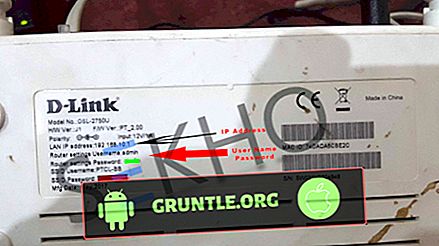
![Apple iPhone 8 Plus電源の問題:iPhone 8 Plusの電源が入らない場合はどうすればよいですか? [トラブルシューティングガイド]](https://cdn.gruntle.org/files/4903/4903-min.jpg)
